I nätverk är en IP-adress en etikett som tilldelats en dator ansluten till nätverket. I det nätverket identifierar en IP-adress en unik enhet. Det gör det möjligt för enheter att kommunicera med varandra via ett IP-baserat nätverk som internet eller LAN.
När det gäller Linux finns det flera verktyg som du kan använda för att kontrollera IP-adressen. Några av verktygen levereras förinstallerade med de flesta distroerna; vissa gör det inte.
Kolla in hur du får IP-adress i Linux.
IP-adressen i Linux
En IP-adress är ett numeriskt värde som tilldelats en enhet ansluten till nätverket. Det finns två typer av IP-adresser i dag.
- IPv4 (Internetprotokoll version 4): Det är den fjärde versionen av IP (Internet Protocol). Varje IPv4-adress är 32 bitar lång. IPv4 erbjuder 232 unika adresser.En IPv4-adress är indelad i fyra grupper, var och en med tre decimaler. Det börjar med 0.0.0.0 upp till 255.255.255.255.
- IPv6 (Internetprotokoll version 6): Det är den senaste versionen av IP. Varje IPv6-adress är 128 bitar lång. IPv6 erbjuder 2128 unika adresser.
En IPv6-adress segmenterad i åtta grupper, var och en med 4 hexadecimala siffror. Det börjar från 0: 0: 0: 0: 0: 0: 0: 0 upp till ffff: ffff: ffff: ffff: ffff: ffff: ffff: ffff.
När du kontrollerar IP-adresserna är det nödvändigt att förstå offentliga och privata IP-adresser.
- Privat IP-adress: IP-adressen som används internt via nätverket. Den används av enheter (till exempel routningsverktyg) för att kommunicera med varandra. Om din dator är en del av ett litet nätverk kan den privata IP-adressen börja med 192.168.x.x.
- Offentlig IP-adress: Det är IP-adressen som registreras när du ansluter till en tjänst via internet, till exempel en webbplats.
I Linux finns dedikerade nätverksverktyg som kan visa IP-adressen. Om du behöver den offentliga IP-adressen till ditt system, finns det också tjänster från tredje part för att räkna ut det.
Låt oss börja!
GUI-metod för att få en IP-adress
IP-adress som kontrollerar webbplatsen
Det finns många webbplatser för att kontrollera IP-adresser. Dessa tjänster ger dig den offentliga IP-adressen till ditt system. Du kan också kontrollera ytterligare information som platsen för IP-adressen, ISP och andra.
Kolla in WhatIsMyIPAddress.
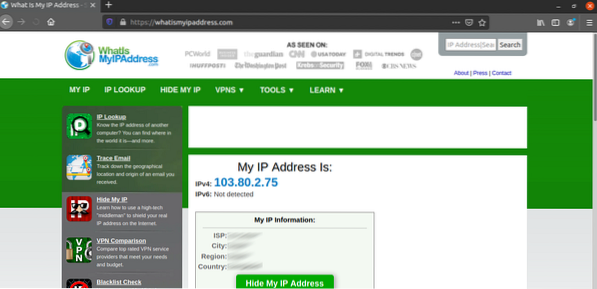
Kolla in WhatIsMyIP.
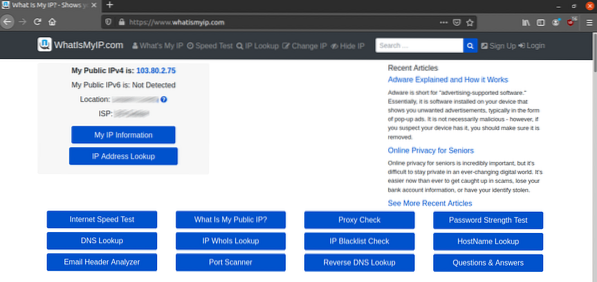
Kolla in whatismyip.org.
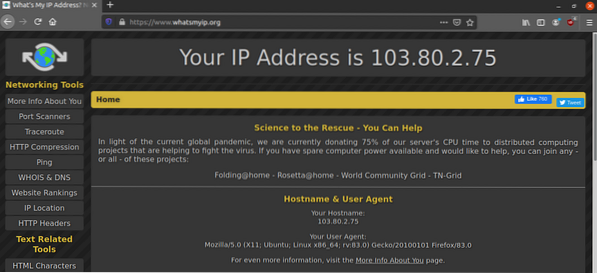
GNOME-inställningar
Den här metoden gäller endast Linux-distros som kör GNOME-skrivbordsmiljön. Det är en enkel och snabb metod att följa.
GNOME levereras med den inbyggda appen "Inställningar". Det ger ett enklare sätt att hantera olika systeminställningar, hur GNOME-skrivbordet beter sig och övervaka olika systeminformation. Sök efter "Inställningar" i GNOME-aktiviteterna.

Alternativt kan du starta den från det övre högra hörnet.
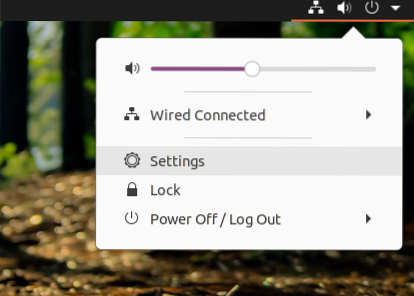
Gå till "Nätverk".
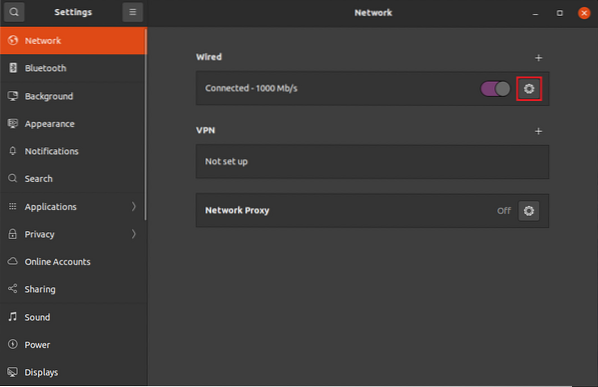
Du ser alla anslutna nätverk här. I mitt fall finns det bara en post. Klicka på kugghjulsikonen.
Under fliken "Detaljer" ser du maskinens IP-adress i nätverket.

CLI-metod för att få en IP-adress
Detta avsnitt erbjuder de mest olika metoderna för att kontrollera IP-adress på Linux. Alla dessa metoder är enkla och enkla att utföra. I situationer kan du hitta dessa metoder mer föredragna framför GUI-metoderna. Dessutom fungerar alla dessa metoder på alla Linux-distroer med nästan vilken funktionell konfiguration som helst.
Använda värdnamn
Detta verktyg används vanligtvis för att visa systemets värdnamn. Det kommer dock också med funktionen för att skriva ut systemets IP-adress.
Kör följande värdnamn-kommando. Här är "-I" -flaggan för att skriva ut alla värdens nätverksadresser. Om det finns flera nätverksanslutningar kommer detta kommando att skriva ut dem alla. Den skriver ut den privata IP-adressen.
$ värdnamn -I
Använda ip
IP-verktyget är den moderna ersättningen av ifconfig-verktyget. På samma sätt som ifconfig kan den skriva ut nätverksinformation, konfigurera routing, nätverksgränssnitt och tunnlar. IP-verktyget är en del av iproute2-paketet som ersätter net-tools-verktyg.
Kontrollera först att iproute2-paketet är installerat i ditt system. Den är tillgänglig för alla Linux-distributioner. Varje modern distro bör ha den förinstallerad.
För att skriva ut IP-adressen till ditt system, kör följande ip-kommando. Det skriver ut den privata IP-adressen till ditt system.
$ ip addr-show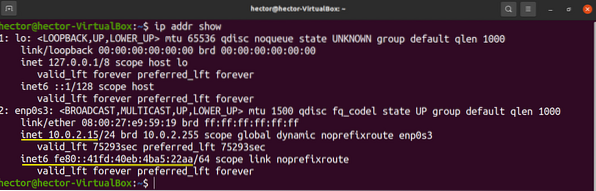
Utgången kommer att segmenteras efter hur många nätverksanslutningar som är anslutna. Här fokuserar du på inet-posterna.
För att kontrollera IP-adresserna för ett enda nätverksgränssnitt, använd följande kommandostruktur.
$ ip addr-show
Behöver du få en lista över alla nätverksgränssnitt? Använd detta ip-kommando först.
$ ip addr-show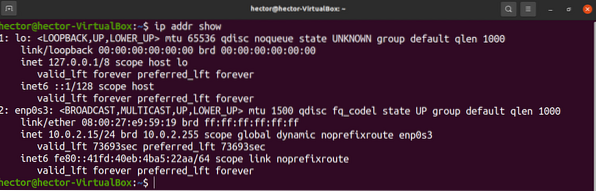
Använda ifconfig
Verktyget ifconfig är en del av paketet net-tools. Men det ersätts nu med det moderna iproute2-paketet. I fallet med ifconfig ersätts det nu av ip-verktyget. På samma sätt som iproute2 finns nätverktyg tillgängliga på alla distro. Det kanske dock inte kommer förinstallerat.
Förutsatt att du har installerat nätverktyg, fortsätt. Användningen av ipconfig liknar ip. Följande kommando skriver ut alla nätverksgränssnitt med deras respektive IP-adresser och annan information. Det skriver ut den privata IP-adressen till ditt system.
$ ifconfig
På samma sätt som ip kan ifconfig skriva ut IP-adressen till ett specifikt nätverksgränssnitt. Här är kommandostrukturen för att göra det.
$ ifconfig
Använda webbplats
Vissa webbplatser skriver ut offentlig IP-adress i klartext. Med valfritt nedladdningsverktyg som curl eller wget kan vi läsa utdata direkt från konsolen.
Här är det första exemplet med curl.
$ curl -s https: // icanhazip.com

Om du är intresserad av att använda wget istället, kör sedan något av kommandona.
$ wget -O - -q https: // icanhazip.com

Använder värd
Värdverktyget är ett DNS-sökverktyg. Vi kan använda värdverktyget för att kommunicera med OpenDNS och få den offentliga IP-adressen.
$ host myip.öppnar.com resolver1.öppnar.com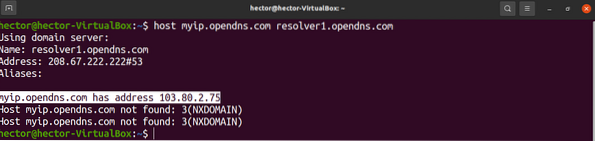
Slutgiltiga tankar
Att kontrollera IP-adressen är en enkel uppgift. Som visat finns det många sätt att göra det. Det finns inget behov av att bemästra dem alla. Jag uppmuntrar dig dock att testa dem alla minst en gång.
Behöver lösa värdnamnet på en målwebbplats eller IP-adress? Kolla in den här guiden om hur du löser värdnamn med ett bash-skript.
Happy computing!
 Phenquestions
Phenquestions


